Garmin nuvi 600 User Manual

®
Série zūmo
600
manual do utilizador
para utilização com o zūmo 660
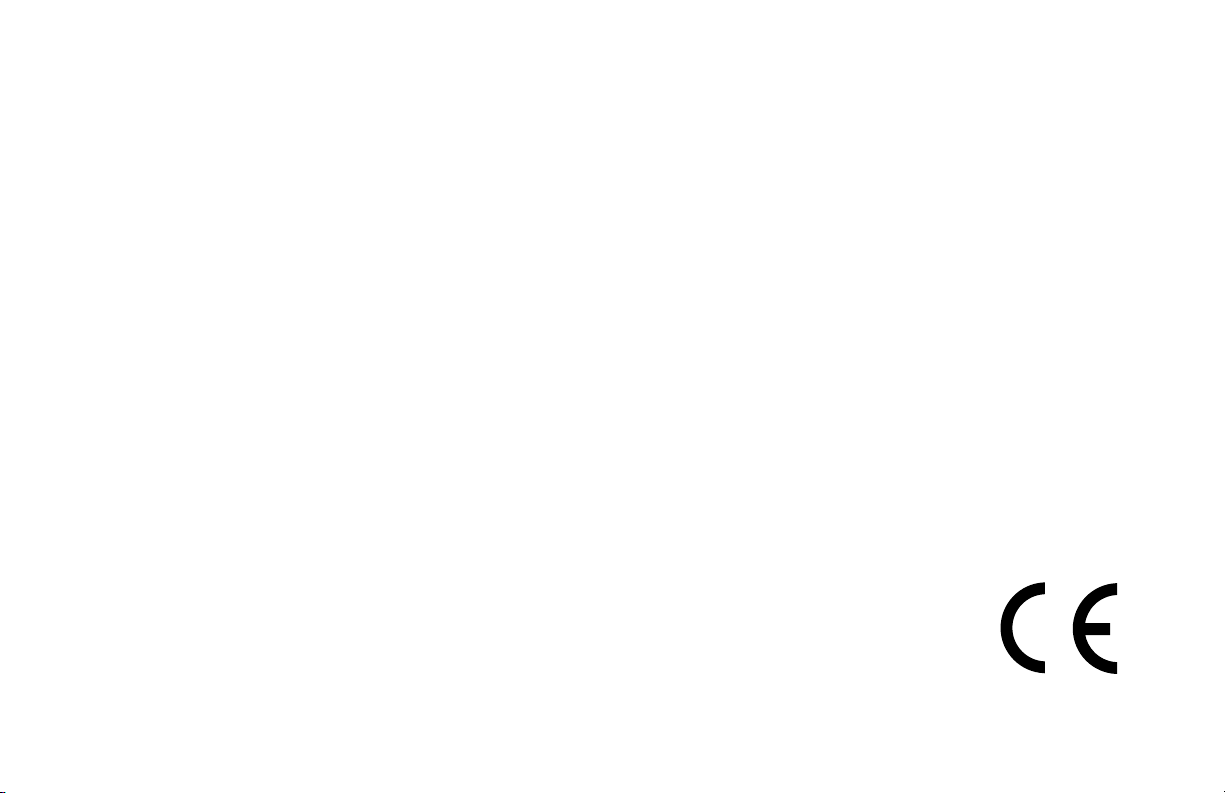
© 2009 Garmin Ltd. ou as suas subsidiárias
Garmin International, Inc.
1200 East 151st Street,
Olathe, Kansas 66062, EUA
Tel. (913) 397 8200 ou
(800) 800 1020
Fax (913) 397 8282
Garmin (Europe) Ltd.
Liberty House, Hounsdown Business Park,
Southampton, Hampshire, SO40 9RB, Reino Unido
Tel. +44 (0) 870 8501241 (fora do Reino Unido)
0808 2380000 (no Reino Unido)
Fax +44 (0) 870 8501251
Garmin Corporation
No. 68, Jangshu 2nd Road,
Shijr, Condado de Taipei, Taiwan
Tel. (886) 2 2642 9199
Fax (886) 2 2642 9099
Todos os direitos reservados. Excepto nos casos aqui indicados, nenhuma parte deste manual pode ser reproduzida, copiada, transmitida, divulgada, transferida ou armazenada num suporte de
armazenamento com qualquer propósito, sem prévia autorização escrita da Garmin. Pela presente, a Garmin autoriza a transferência de uma única cópia deste manual para um disco rígido ou outro
meio de armazenamento electrónico para ns de consulta, e de impressão de uma cópia deste manual e de eventuais revisões do mesmo, desde que a cópia electrónica ou impressa deste manual
contenha o texto completo do presente aviso de direitos de autor, proibindo-se a distribuição comercial não autorizada deste manual ou de eventuais revisões do mesmo.
As informações contidas neste documento são sujeitas a alteração sem noticação prévia. A Garmin reserva-se o direito de alterar ou melhorar os seus produtos e de efectuar alterações nesse sentido,
não sendo obrigada a noticar quaisquer indivíduos ou organizações das mesmas. Visite o Web site da Garmin (www.garmin.com) para obter as actualizações mais recentes, assim como informações
adicionais acerca da utilização e funcionamento deste e de outros produtos Garmin.
Garmin®, o logótipo Garmin, MapSource®, zūmo® e TourGuide® são marcas comerciais da Garmin Ltd. ou das suas subsidiárias, registadas nos Estados Unidos e noutros países. Garmin Lock™,
myGarmin™ e nüMaps Guarantee™ são marcas comerciais da Garmin Ltd. ou das suas subsidiárias. Estas marcas não podem ser utilizadas sem a autorização expressa da Garmin.
A marca e logótipos Bluetooth® são propriedade da Bluetooth SIG, Inc., sendo utilizadas pela Garmin sob licença. Windows® é uma marca comercial registada da Microsoft Corporation nos Estados
Unidos e em outros países. Mac® é uma marca registada da Apple Computer, Inc. Audible.com® é uma marca registada da Audible, Inc. © Audible, Inc. 1997–2008. RDS-TMC Trafc Information
Services France © ViaMichelin 2006. SD™ é uma marca comercial da SD Card Association. Panoramio™ é uma marca comercial da Google Inc. Microsoft, MSN e o logótipo MSN são marcas
comerciais do grupo empresarial Microsoft. Outras marcas comerciais e nomes de marcas são detidos pelos respectivos proprietários.
Abril de 2009 Número de referência 190-01026-34 Rev. A Impresso em Taiwan
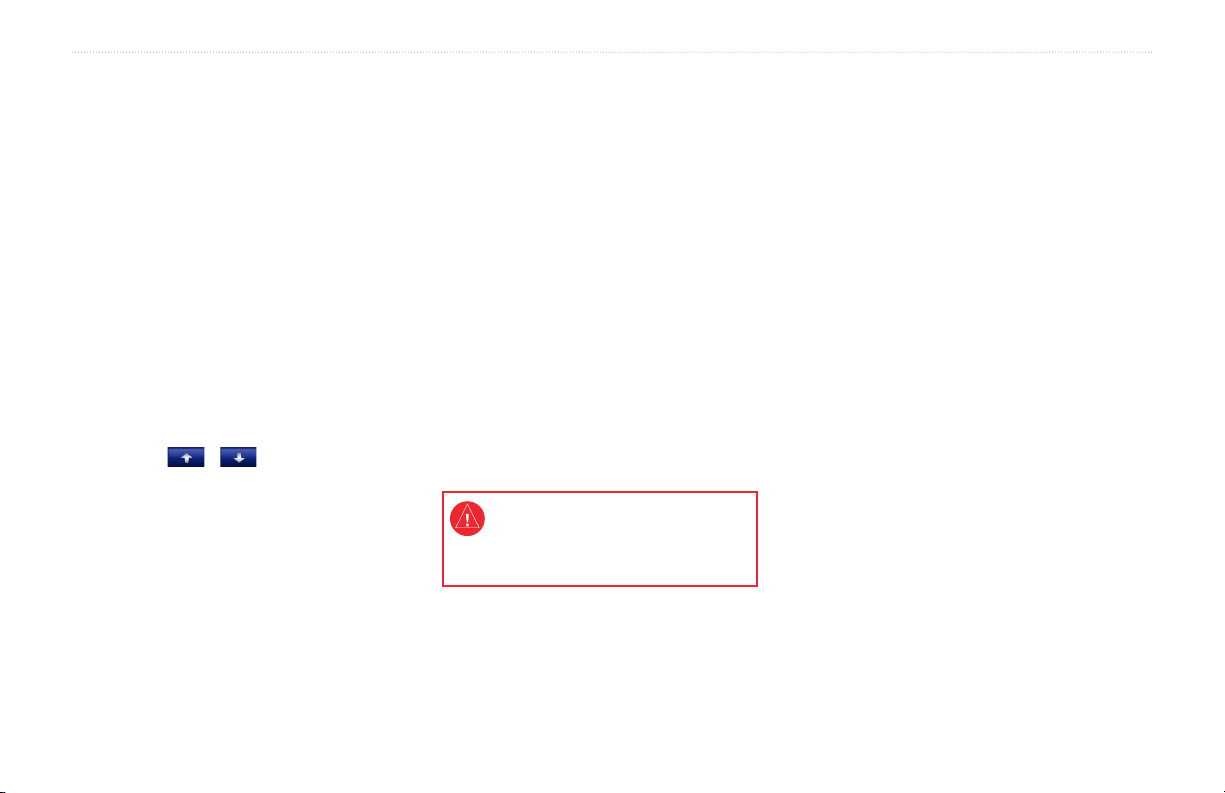
Introdução
Introdução
Convenções do manual
Quando lhe for pedido que “toque” em algo,
toque com o dedo num elemento do ecrã.
As setas pequenas ao longo do texto (>)
assinalam uma série de elementos a tocar.
Por exemplo, se vir “toque em Para Onde? >
Favoritos” deverá tocar em Para Onde? e,
em seguida, tocar em Favoritos.
Sugestões e atalhos do zūmo
Para voltar rapidamente à página Menu, prima
•
e mantenha sob pressão Retroceder.
Toque em e para visualizar mais
•
opções. Toque e mantenha sob pressão para
percorrer mais depressa.
As páginas poderão ter uma apresentação
•
diferente com base no seu modo de utilização
e denições.
Contactar a Garmin
Contacte a Garmin no caso de dúvidas durante
a utilização do zūmo. Nos Estados Unidos, aceda
a www.garmin.com/support, ou contacte
a Garmin USA através do número de telefone
(913) 397-8200 ou (800) 800-1020.
No Reino Unido, contacte a Garmin (Europa)
Ltd. através do n.º de telefone 0808 2380000.
Na Europa, visite www.garmin.com/support
e clique em Contact Support para obter
informações sobre a assistência nacional ou
contacte a Garmin (Europa) Ltd. através do
n.º +44 (0) 870.8501241.
Consulte o guia Informações Importantes de
Segurança e do Produto na embalagem do
produto quanto a avisos relativos ao produto e
outras informações importantes.
myGarmin™
Visite http://my.garmin.com para aceder aos mais
recentes serviços para os seus produtos Garmin:
•
•
•
Registar a sua unidade Garmin.
Subscreva os serviços on-line para obter
informação sobre câmaras de segurança
(consulte a página 38).
Desbloquear mapas opcionais.
Manual do Utilizador Série zūmo 600 i
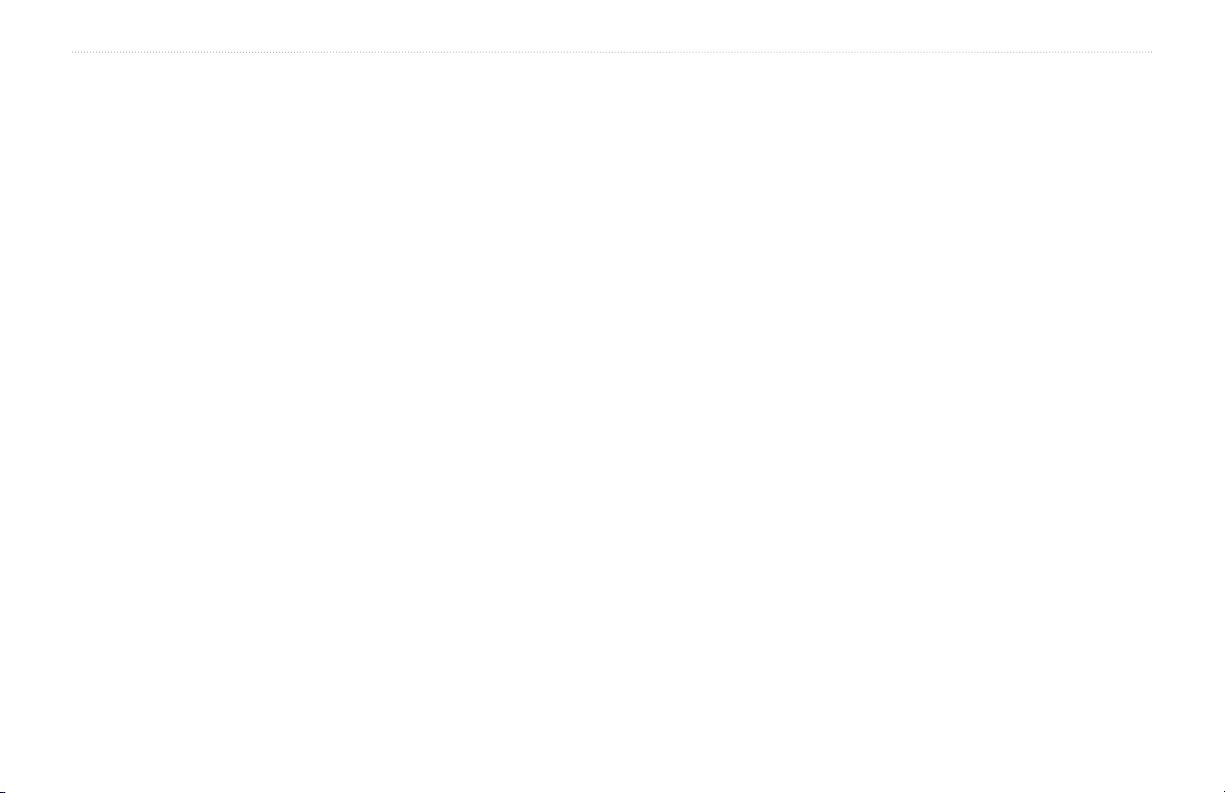
Introdução
Índice
Introdução .................................................... i
Convenções do manual ...................................... i
Sugestões e atalhos do zūmo ............................i
Contactar a Garmin ............................................i
myGarmin™ ........................................................ i
Como começar............................................ 5
zūmo .................................................................. 5
Instalar a bateria ................................................ 6
Instalar o zūmo num automóvel.........................6
Instalar o zūmo num motociclo .......................... 7
Utilizar a página de Menu .................................. 9
Seleccionar um modo de utilização ................... 9
Congurar o zūmo .............................................9
Adquirir satélites ................................................9
Encontrar o seu destino ...................................10
Seguir a sua rota ............................................. 11
Ajustar o volume .............................................. 11
Para Onde? ............................................... 12
Encontrar um endereço ...................................12
Procurar perto de outro local ...........................12
Opções da página Siga! ..................................12
Denir uma posição Casa................................13
Encontrar um local introduzindo o nome ........13
Encontrar locais encontrados recentemente ...13
Utilizar os Favoritos .........................................14
Utilizar a navegação fotográca ......................14
Utilizar Extras...................................................14
Utilizar rotas personalizadas............................15
Encontrar um local utilizando o mapa..............15
Introduzir coordenadas .................................... 16
Utilizar as páginas principais ................. 17
Página de Mapa...............................................17
Página de Lista de Curvas...............................17
Página de Próxima Curva ................................17
Página Assist. Faixa ........................................18
Página Rotas ...................................................18
Página Computador de viagem .......................18
Bússola ............................................................ 19
Activar Monitorização do Combustível ...........19
Utilizar a funcionalidade mãos livres ..... 20
Emparelhar os dispositivos ..............................20
Receber uma chamada ..................................21
Chamada em curso ........................................21
Menu Telefone .................................................21
Utilizar informação de trânsito ................ 23
Trânsito ............................................................23
MSN® Direct ..................................................... 23
Receber informação de trânsito.......................23
Trânsito na sua área ........................................23
Código de Cores - Gravidade .......................... 23
Trânsito na sua rota .........................................24
Ver o mapa de trânsito.....................................24
Utilizar os leitores de multimédia ........... 25
Utilizar um auricular sem os...........................25
Reproduzir música ...........................................25
Ouvir livros Audible ..........................................26
Gerir cheiros ........................................... 27
Carregar cheiros ............................................27
Tipos de cheiros suportados ..........................27
Apagar cheiros ..............................................27
Utilizar as ferramentas ............................. 28
Denições ........................................................ 28
Onde estou? ....................................................28
Ajuda................................................................28
Leitor de multimédia ........................................28
MSN® Direct ..................................................... 28
Visualizador de imagens ..................................28
Rotas personalizadas ......................................28
Os meus dados................................................29
Gerir registos de viagem..................................29
Relógio mundial .............................................. 30
Guia linguístico ................................................30
Calculadora .....................................................31
Conversor de Unidades .................................. 31
Ofertas ............................................................. 31
Personalizar o zūmo................................. 32
Mudar as denições do sistema ......................32
Mudar as denições de navegação ................. 32
Mudar as denições do ecrã ...........................33
ii Manual do Utilizador Série zūmo 600
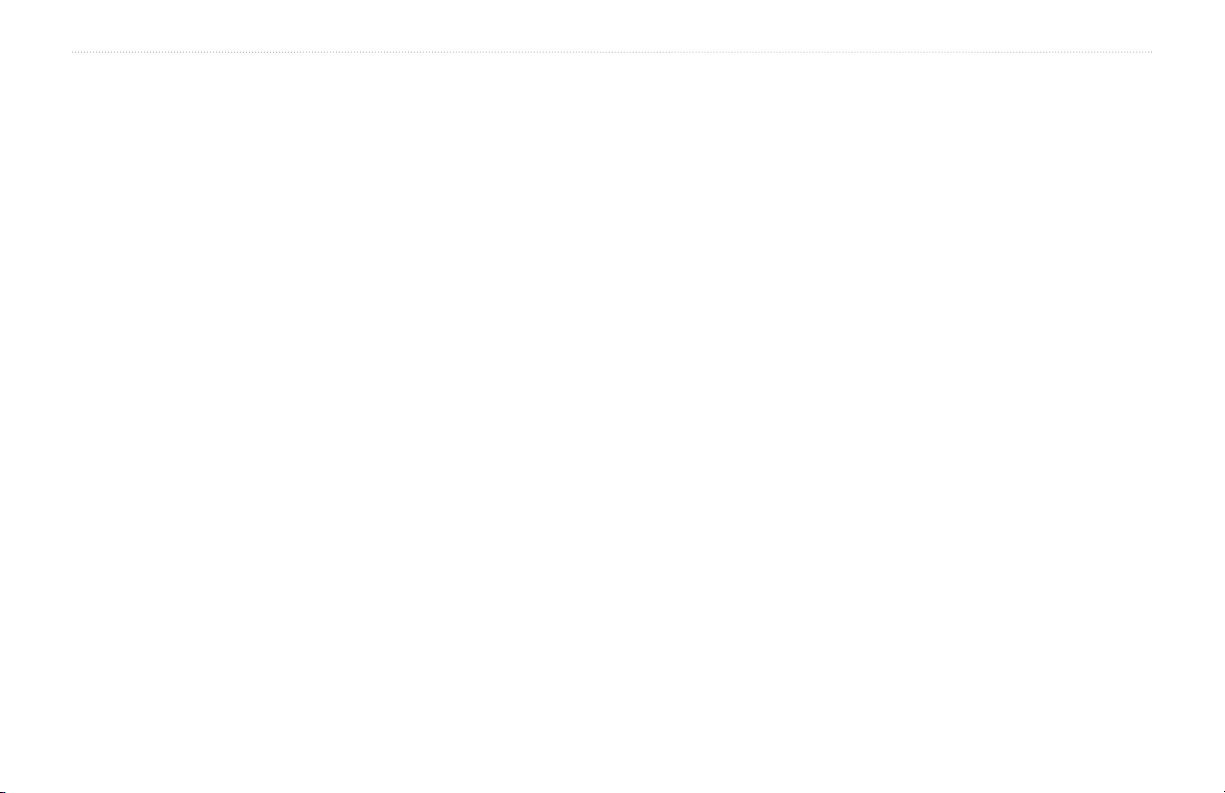
Introdução
Actualizar as denições de Hora .....................33
Congurar os idiomas ......................................33
Mudar as denições do mapa..........................34
Adicionar denições de segurança ..................34
Ver informação de subscrição
de trânsito de TMC via FM ............................34
Alterar as denições da
tecnologia Bluetooth .....................................35
Mudar as denições de
pontos de proximidade .................................35
Repor todas as denições ...............................36
Apagar a informação do utilizador ................... 36
Anexo......................................................... 37
Modos de carregar o zūmo ..............................37
Reiniciar o zūmo .............................................. 37
Calibrar o ecrã .................................................37
Bloquear o zūmo..............................................37
nüMaps Guarantee™ ....................................... 37
Mapas adicionais ............................................. 37
Actualizar o software .......................................38
Extras e acessórios opcionais .........................38
Informação acerca da bateria ......................... 39
Substituir a bateria do zūmo ............................ 39
Carregar o zūmo ..............................................39
Mudar o fusível ...............................................40
Acerca dos sinais de satélite GPS...................40
Montagem no painel de instrumentos..............40
Remover o zūmo e os suportes
de montagem ................................................ 41
Cuidados a ter com o zūmo ............................41
Declaração de Conformidade .......................... 42
Acordo de Licenciamento do Software ............ 42
Especicações .................................................43
Resolução de problemas ................................. 44
Índice Remissivo ...................................... 46
Manual do Utilizador Série zūmo 600 iii
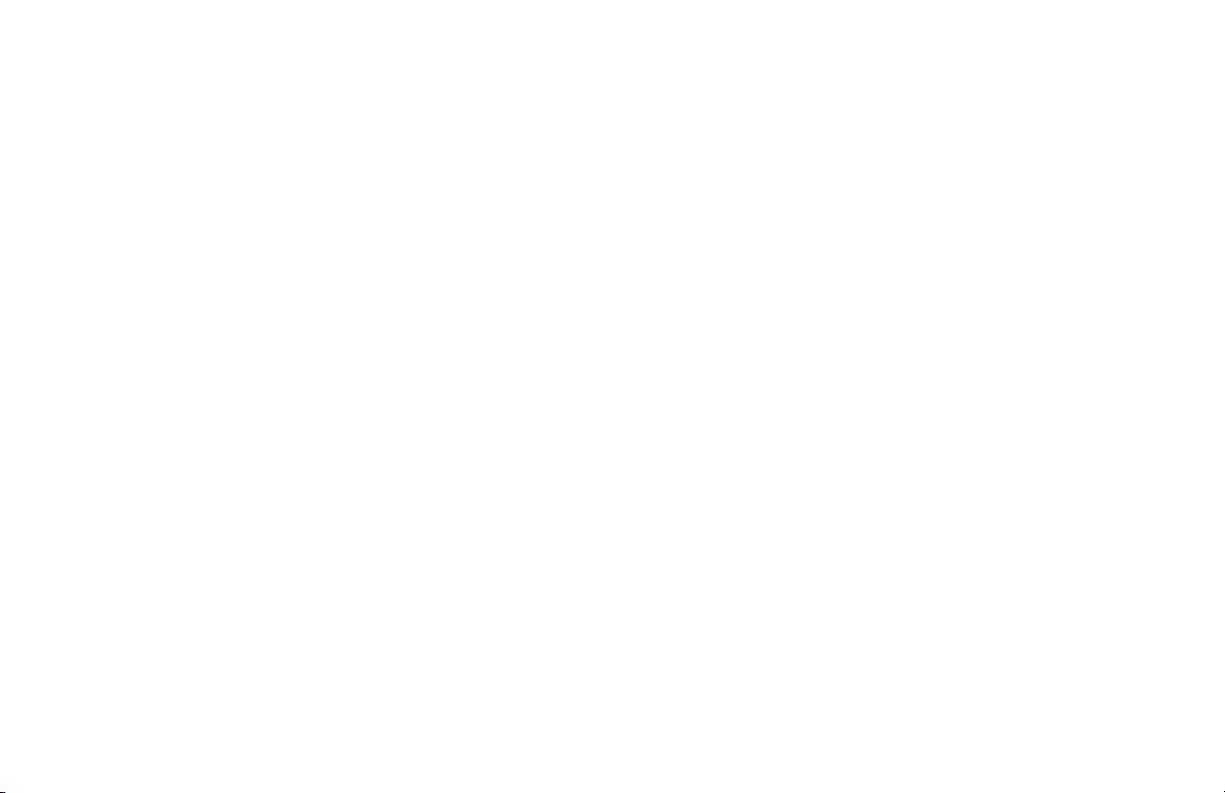

Como começar
zūmo
Como começar
Botão de alimentação:
Prima e mantenha premido para ligar/desligar o zūmo.
Prima rapidamente para ajustar o volume e o brilho de fundo.
Auscultadores/
tomada de
saída de áudio
(por baixo da
protecção contra
as intempéries)
Conector da
antena externa
(por baixo da
protecção contra
as intempéries)
Microfone
Ranhura
™
microSD
Contactos
da bateria
Conector
mini-USB
Botão de libertação:
Deslizar para cima para
abrir a tampa da bateria.
Antena GPS
Altifalante
Número de série
(sob a bateria)
Manual do Utilizador Série zūmo 600
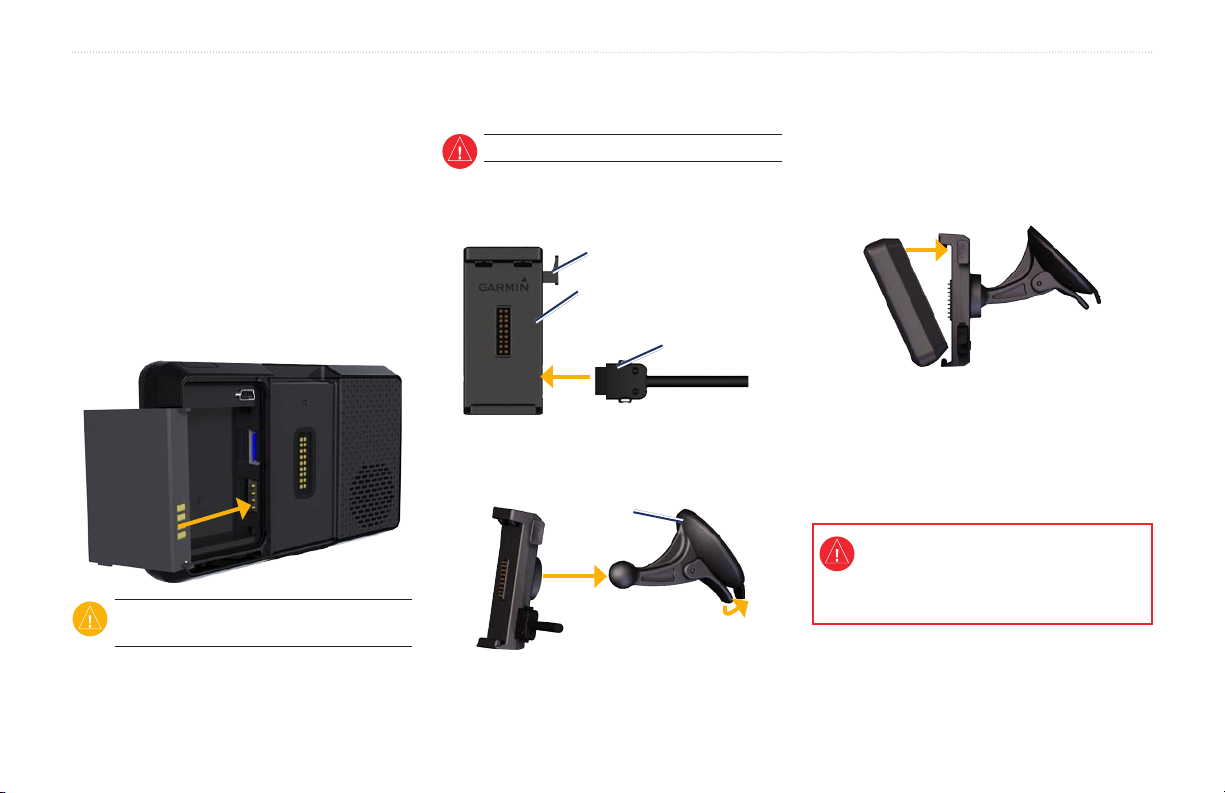
Como começar
Instalar a bateria
1. Localizar a bateria de iões de lítio incluída na
embalagem do produto.
2. Deslize a tecla de libertação até abrir a tampa
da bateria na parte posterior do zūmo.
3. Numa das extremidades da bateria poderá
encontrar contactos metálicos.
4. Coloque a bateria de modo a que os
contactos metálicos na bateria estejam
alinhados com os contactos metálicos no
compartimento.
5. Coloque a tampa da bateria.
ATENÇÃO: Mantenha a bateria instalada
quando o zūmo está ligado.
Instalar o zūmo num
automóvel
1. Ligue o cabo de alimentação para automóvel
2. Retire a película de plástico da ventosa.
3. Posicione a ventosa no pára-brisas.
4. Empurre a patilha para trás, em direcção
AVISO: Não utilize a ventosa num motociclo.
ao conector de alimentação no lado direito do
suporte.
Botão de libertação
Suporte
Cabo de alimentação
para automóvel
Limpe e seque o pára-brisas e a ventosa
com um pano sem bras.
Ventosa
5. Fixe o suporte no braço da ventosa.
6. Coloque a base do zūmo no suporte.
7. Incline o zūmo para trás até ouvir um estalido.
8. Ligue a outra extremidade do cabo de
9. Se estiver a utilizar um receptor na Europa,
ao pára-brisas.
alimentação para automóvel a uma tomada
de alimentação do automóvel.
xe a antena no receptor de trânsito ao párabrisas utilizando ventosas.
AVISO: este produto contém uma bateria de iões
de lítio. Para evitar danos, retire a unidade do
veículo quando sair ou guarde-a afastada de luz
solar directa.
6 Manual do Utilizador Série zūmo 600

Como começar
Instalar o zūmo num
motociclo
AVISO: Ligar de forma incorrecta o cabo de
alimentação aos os eléctricos pode resultar em
danos ao veículo ou à bateria, bem como causar
ferimentos. A Garmin recomenda vivamente
que a unidade seja instalada por um técnico com
experiência e formação especíca na área de
sistemas eléctricos.
Passo 1: Ligue a alimentação ao
suporte
Escolha um local adequado e seguro para a
montagem do zūmo, baseando-se nas fontes de
alimentação disponíveis e na disposição segura
dos cabos.
Suporte
Tomada de saída
áudio (3. mm)
Cabo de alimentação
Tomada do microfone
(2. mm)
(para receptor de trânsito)
Fios eléctricos sem
revestimento com
fusível em linha para
ligação à corrente
Conector mini-USB
Passo 2: Instalar a base do guiador
O zūmo inclui peças para duas opções de
montagem no guiador. Montagens personalizadas
podem necessitar de equipamento adicional.
(www.ram-mount.com).
A) Para instalar a braçadeira em U e a base
do guiador:
1. Coloque a braçadeira em U em volta do
guiador e introduza as extremidades na base
do guiador.
2. Aperte os parafusos para xar a base. Não
aperte demasiado.
NOTA: O binário de aperto recomendado é de
50 lbf-in. Não exceda um binário de aperto de
80 lbf-in.
Base do guiador
Braçadeira em U
Guiador
B) Para instalar a base do guiador ao
suporte da braçadeira das mudanças/
travão:
NOTA: Ambos os parafusos 1/4” padrão e
M6 estão incluídos. Faça corresponder o
tamanho dos parafusos originais do suporte
da braçadeira das mudanças/travão.
1. Retire os dois parafusos originais do suporte
da braçadeira das mudanças/travão.
2. Introduza os novos parafusos na base do
guiador, espaçadores e suporte da braçadeira.
3. Aperte os parafusos para xar a base.
Base do
guiador
Suporte da braçadeira
das mudanças/travão
Espaçadores
Manual do Utilizador Série zūmo 600
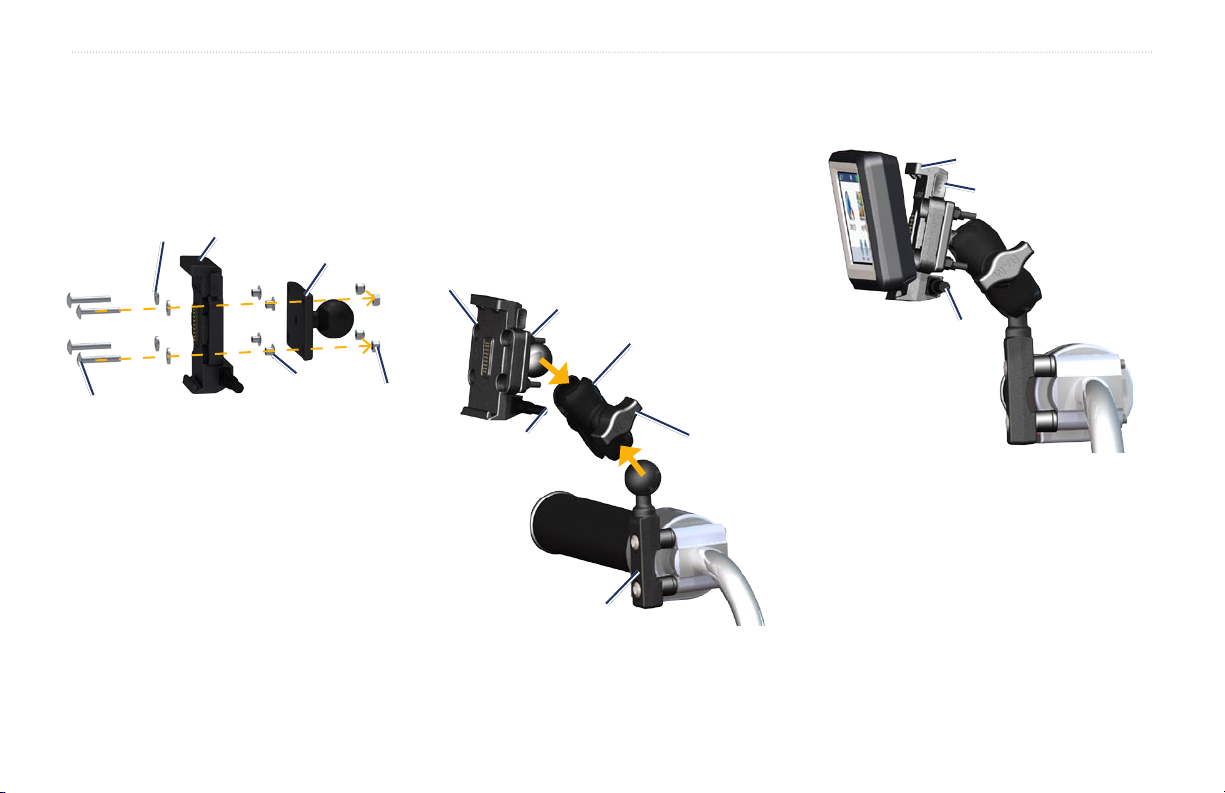
Como começar
Passo 3: Fixe a placa base ao
suporte do zūmo
1. Introduza os parafusos M4 de cabeça redonda
nas anilhas, suporte, espaçadores e placa
base.
2. Aperte os parafusos para xar a placa base.
Anilhas
Parafusos de cabeça redonda
Suporte
Placa base
Espaçadores
Suporte
Porcas
Passo 4: Fixe a placa base ao
suporte do guiador
1. Alinhe a esfera da base do guiador e a esfera
Passo 5: Instale o zūmo no suporte
1. Coloque a base do zūmo no suporte.
2. Incline o zūmo para trás até ouvir um estalido.
da placa base com o braço de encaixe duplo.
2. Aperte ligeiramente o manípulo.
3. Ajuste para obter a melhor visão e
funcionamento.
4. Aperte o manípulo para xar o suporte.
Placa base
Braço de encaixe duplo
Cabo de
alimentação
Base do guiador
Manípulo
Suporte
Botão de libertação
Cabo de
alimentação
Manual do Utilizador Série zūmo 600

Como começar
Utilizar a página de Menu
➋
➌
➐
➍
➒➑
➎
➓
➊
➏
➊
Força do sinal de satélite GPS.
➋
Estado da tecnologia Bluetooth®.
➌
Toque para seleccionar o modo motociclo,
scooter, automóvel ou pedestre.
➍
Estado da bateria.
➎
Hora actual. Toque para mudar as
denições.
➏
Toque para encontrar um destino.
➐
Toque para ver o mapa.
➑
Toque para efectuar uma chamada quando
estiver ligado a um telemóvel compatível.
➒
Toque para ajustar o volume.
➓
Toque para utilizar as ferramentas, como
por exemplo as denições, Onde estou?,
Ajuda e rotas.
Seleccionar um modo de utilização
Motociclo
Scooter
Pedestre
O seu zūmo oferece vários modos de utilização
para diferentes meios de transporte. A criação
de rotas e a navegação são calculadas de forma
diferente, com base no seu modo de utilização.
Por exemplo, as vias de sentido único são tratadas
de forma diferente nos modos de caminhada e no
modo de condução.
Se colocar o zūmo num suporte de montagem que
não corresponde ao modo de utilização actual,
o zūmo perguntar-lhe-á se pretende alterar os
modos de utilização.
Automóvel
Para mudar o modo de utilização:
1. Toque no ícone do modo de utilização.
2. Seleccione um modo e toque em OK.
3. Toque em Sim e siga as instruções no ecrã
Congurar o zūmo
A unidade deverá activar-se automaticamente,
se tanto ela como o veículo estiverem ligados.
Para ligar manualmente o zūmo, prima a tecla
Alimentação. Siga as instruções no ecrã.
Adquirir satélites
1. Conduza o seu veículo para uma área aberta,
2. Pare o veículo e ligue o zūmo.
A aquisição de sinais de satélite pode demorar
alguns minutos. As barras indicam a
potência do sinal de satélite GPS. Quando
pelo menos uma das barras se apresentar a
verde, a unidade adquiriu satélites. Agora pode
seleccionar um destino e navegar até ele.
para congurar as denições.
fora de parques de estacionamento e afastado
de edifícios altos.
Manual do Utilizador Série zūmo 600
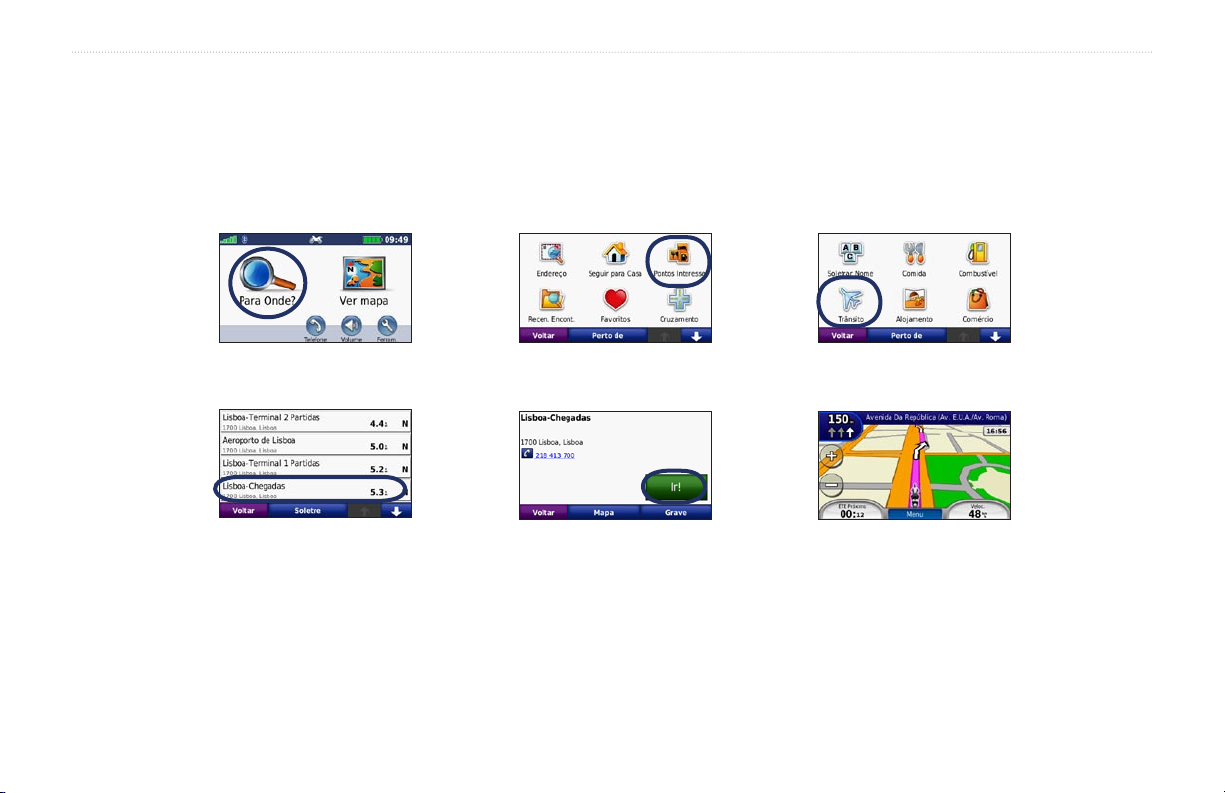
Como começar
Encontrar o seu destino
O menu Para Onde? fornece-lhe várias categorias distintas para utilizar quando procura endereços, cidades e outras localizações. O mapa detalhado carregado
no zūmo contém milhões de pontos de interesse, como restaurantes, hotéis e serviços para automóveis.
1. Toque em Para Onde?
4. Seleccione um destino.
10 Manual do Utilizador Série zūmo 600
2.Seleccione uma
categoria.
5.Toque em Siga!. 6.Aprecie a rota!
3.Seleccione uma
sub-categoria.
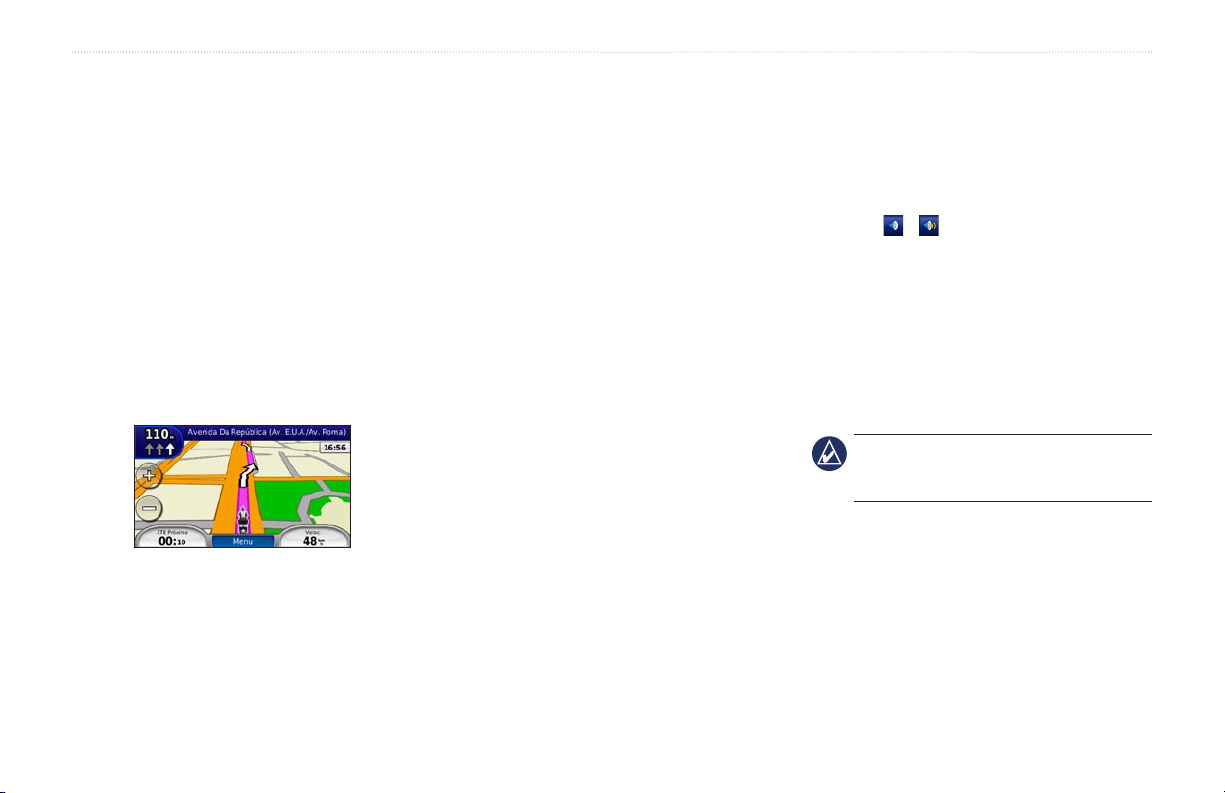
Como começar
Seguir a sua rota
A sua rota é assinalada com uma linha magenta.
Durante a viagem, o seu zūmo orienta-o até
ao destino, fornecendo instruções sonoras e
apresentando setas no mapa e direcções no topo
Adicionar um ponto viário
Pode adicionar paragens (pontos viários) à sua
rota. O zūmo indica-lhe o caminho a seguir até
à paragem e, posteriormente, ao destino nal.
1. Com uma rota activa, toque em Menu >
do mapa. O canto superior esquerdo indica a
distância até à manobra seguinte, assim como a
faixa em que deverá encontrar-se para efectuar
a manobra.
2. Procure a paragem adicional.
3. Toque em Siga!.
4. Toque em Adicionar como Ponto Viário para
Se se desviar da rota original, o zūmo volta a
calcular a rota e apresenta novas direcções.
Poderá surgir um ícone de limite de velocidade
ao viajar em auto-estradas.
Se pretender adicionar mais do que uma paragem
à rota, edite a rota activa. Consulte a página 15.
Fazer um desvio
Se uma estrada na sua rota estiver fechada,
pode fazer um desvio.
1. Com uma rota activa, toque em Menu.
2. Toque em Desvio.
O zūmo tenta retomar a rota original, logo que
possível. Se a rota em navegação for a única
opção razoável, o zūmo poderá não calcular
um desvio.
Parar a rota
1. Com uma rota activa, toque em Menu.
2. Toque em Parar.
Ajustar o volume
Para Onde?.
adicionar esta paragem antes do seu destino.
A partir da página Menu, toque em Volume.
Toque em e para ajustar o nível de volume
principal. Toque em Sem som para desactivar o
som de todas as funções de áudio.
Para ajustar o nível de volume das indicações
sonoras, do leitor de multimédia e do telefone,
toque em Misturador. Ajuste os níveis conforme
necessário. Toque em Repor para repor os níveis
originais de volume.
NOTA: Prima e solte o botão de alimentação
para aceder rapidamente às denições de
volume e brilho.
Manual do Utilizador Série zūmo 600 11

Para Onde?
Para Onde?
O menu Para Onde? inclui várias categorias
para utilização durante a procura de locais.
Para saber como efectuar uma pesquisa padrão,
consulte a página 10.
Encontrar um endereço
O procedimento para encontrar um endereço
poderá variar dependendo dos mapas carregados
no zūmo. Nem todos os dados de mapa permitem
a procura de códigos postais.
1. Toque em Para Onde? > Endereço.
2. Toque em Mudar Distrito/Concelho
(ou País), conforme necessário.
3. Toque em Procurar tudo.
OU
Toque em Introduza cidade ou Introduza
código postal, introduza a cidade ou o código
postal e seleccione Terminar. Seleccione a
cidade/código postal da lista.
4. Digite o número da porta e toque em
Terminar.
5. Introduza o nome da rua e seleccione
Terminar.
6. Seleccione a rua correcta da lista,
7. Seleccione o endereço, se necessário.
Procurar perto de outro local
O zūmo procura automaticamente locais
próximos da sua actual posição.
1. Toque em Para Onde? > Perto de.
2. Seleccione uma opção:
3. Toque em
se necessário.
Onde Estou Agora—procura locais
•
próximos da sua actual posição.
Uma Cidade Diferente—procura perto
•
de uma cidade especicada.
Minha Rota Actual—procura ao longo
•
da rota.
Meu Destino—procura perto do seu
•
destino actual.
OK.
Opções da página Siga!
Toque num elemento da lista de resultados da
pesquisa para aceder à página Siga!
➊
➌➋
➍
➊
Toque para seleccionar esta localização,
se estiver ligado um telemóvel com
tecnologia sem os Bluetooth.
➋
Toque para ver a rota num mapa. Consulte
a página 18.
➌
Toque para criar uma rota curva a curva até
ao local pretendido.
➍
Toque para visualizar o local no mapa.
➎
Toque para guardar o local nos seus
Favoritos. Consulte a página 14.
➎
12 Manual do Utilizador Série zūmo 600
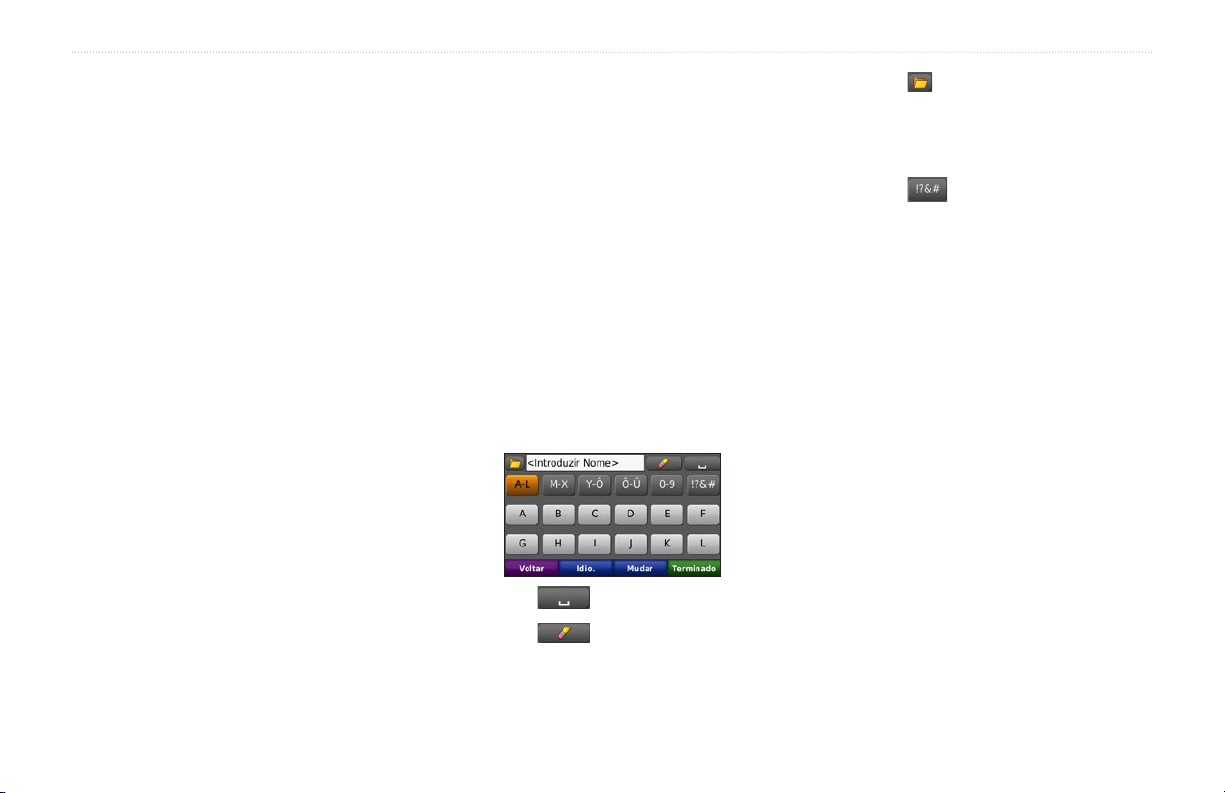
Denir uma posição Casa
Pode denir uma posição Casa no local ao qual
regressa mais vezes.
1. Toque em Para Onde? > Ir para casa.
2. Seleccione uma opção.
Encontrar um local introduzindo o nome
Se sabe o nome do local que procura, poderá
introduzi-lo utilizando o teclado no ecrã. Poderá
ainda digitar as letras do nome para restringir os
critérios de pesquisa.
A caminho de Casa
Depois de denir a sua posição Casa, pode criar
uma rota na sua direcção a qualquer altura.
Toque em Para Onde? > Ir para casa.
Mudar a sua posição Casa
Para denir um novo local como a sua posição
Casa, utilize o menu Ferramentas.
1. Toque em Ferramentas > Os Meus Dados >
Denir posição Casa.
2. Seleccione uma opção.
1. Toque em Para Onde? > Pontos de
2. Com o teclado no ecrã, introduza as letras
3. Toque em Terminar.
Utilizar o Teclado no Ecrã
Quando surgir um teclado no ecrã, toque numa
letra ou número para os introduzir.
•
•
Interesse > Introduzir nome.
que formam o nome.
Toque em para adicionar um espaço.
Toque em para apagar o carácter.
Para Onde?
Toque em para seleccionar palavras
•
introduzidas e seleccionadas recentemente.
Toque em Idio. para alterar o modo do
•
teclado.
Toque em para introduzir caracteres
•
especiais.
Encontrar locais encontrados recentemente
O zūmo guarda os últimos 50 locais encontrados
recentemente na lista Busca recente. Os locais
visualizados há menos tempo surgem no topo
da lista. Toque em Para Onde? > Encontrados
recentemente para visualizar os locais
encontrados recentemente.
Apagar locais encontrados
recentemente
Para retirar todos os locais da lista de locais
encontrados recentemente, toque em Limpar >
Sim. Todos os itens da lista são removidos, mas
o local actual não é removido do zūmo.
Manual do Utilizador Série zūmo 600 13
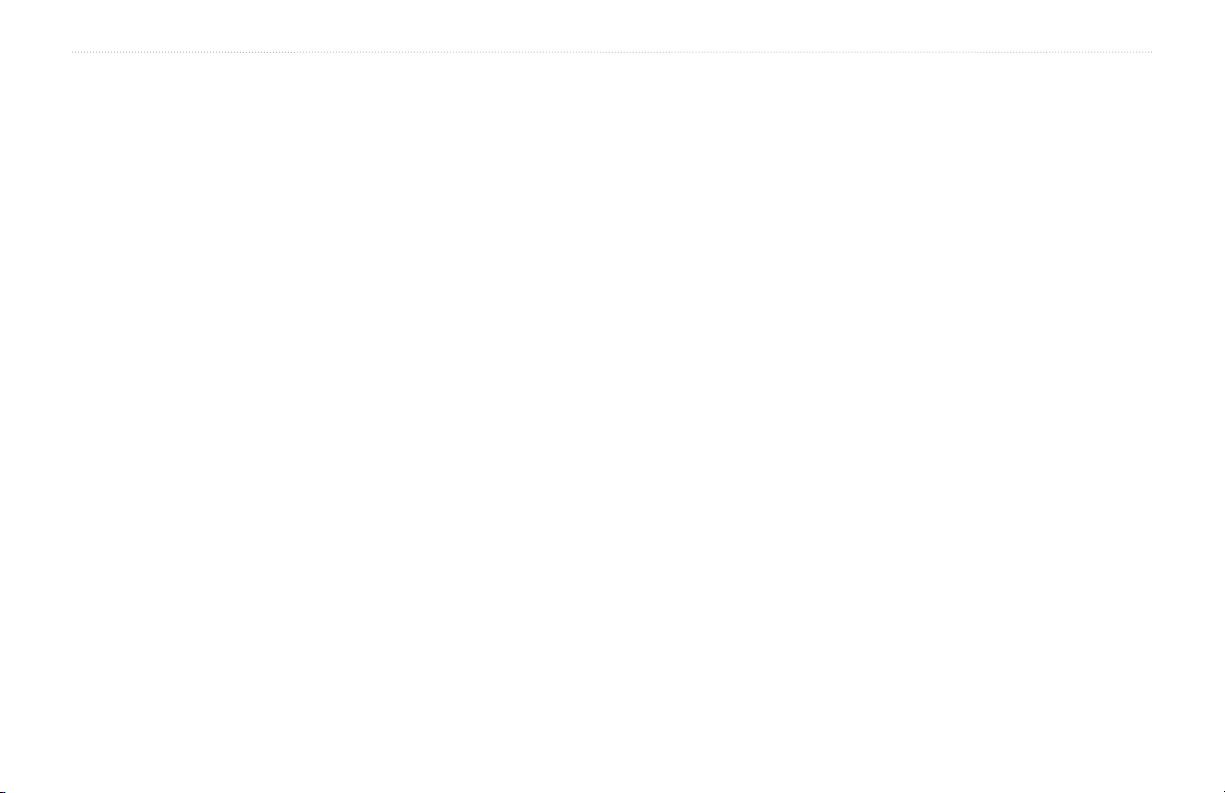
Para Onde?
Utilizar os Favoritos
É possível guardar locais nos seus Favoritos,
pelo que poderá encontrá-los com facilidade e
criar uma rota na sua direcção. A sua posição
Casa é guardada em Favoritos.
Guardar a sua posição actual
Na página do Mapa, toque no ícone do veículo.
Toque em Guardar Posição para guardar a sua
posição actual.
Guardar os locais que encontrou
1. Depois de encontrar um local que pretende
guardar, toque em Guardar na página Onde
estou?.
2. Toque em OK. O local é guardado em
Favoritos.
Encontrar locais guardados
1. Toque em Para Onde?.
2. Toque em Favoritos.
3. Toque numa categoria. São apresentados os
locais guardados.
Editar locais guardados
1. Toque em Para Onde? > Favoritos.
2. Toque no local a editar.
3. Toque em Editar.
•
Alterar nome—introduza um novo nome e
toque em Terminar.
•
Anexar Foto—seleccione uma imagem
para atribuir ao local. Para carregar
imagens no seu zūmo ou cartão de
memória, consulte a página 27.
•
Alterar Símbolo do Mapa—toque num
novo símbolo.
•
Mudar Número d/Telefone—introduza um
número de telefone e toque em Terminar.
•
Mudar Categorias—cria e altera a
categoria em que este local é guardado.
•
Eliminar—toque em Sim para remover
este item da lista de Favoritos.
Utilizar a navegação
fotográca
Pode carregar imagens com informação de locais
no zūmo ou num cartão SD e criar rotas na sua
direcção.
1. Aceda a http://connect.garmin.com/photos
para transferir as imagens com informações
do local.
2. Siga as instruções no website para
seleccionar e carregar imagens.
3. Toque em
Panoramio™. São apresentadas as imagens
com informações do local.
4. Toque numa imagem.
Para Onde? > Favoritos > Fotos
Utilizar Extras
Para obter informações sobre extras como,
por exemplo, informações de câmaras de
segurança e o Travel Guide Garmin, consulte
as página 38–39.
14 Manual do Utilizador Série zūmo 600
